Windows 8 ile sunulan metro veya modern uygulamalara masaüstü ortamından erişilemedi. Windows 8, kullanıcıların masaüstünde uygulama kısayolları oluşturmasına izin vermediğinden, bir uygulamayı başlatmak için Başlat ekranına geçmek zorunda kaldı.
Her ne kadar Windows 8.1 masaüstü kullanıcıları için biraz daha iyiyse de, hala Mağaza'dan yüklenen metro uygulamaları için masaüstü kısayolları oluşturma yeteneğinden yoksundu. Windows 8.1, kullanıcıların uygulamaları görev çubuğuna sabitlemesine izin verirken, uygulamaların masaüstü kısayollarına sahip olmak mümkün değildi.
Windows 10'da işler önemli ölçüde değişti. Uygulamaları doğrudan Başlat menüsünden başlatabilir ve masaüstü ortamı için geliştirilen geleneksel programlar gibi yeniden boyutlandırabilirsiniz.

Windows 10'daki yeni Başlat menüsü ile oynarken, üçüncü taraf yardımcı programlarının yardımı olmadan masaüstünde uygulama kısayolları oluşturabileceğimizi fark ettim. Hayır, Başlat menüsündeki bir uygulamaya sağ tıkladığınızda masaüstüne gönder veya Kısayol oluştur seçeneğini alamazsınız, ancak masaüstünde en sevdiğiniz Metro, Modern veya Universal uygulamalarının kısayollarını oluşturmak için aşağıdaki talimatları uygulayabilirsiniz. .
Modern uygulamalar için masaüstü kısayolları
NOT: Windows 10'da Başlat ekranını etkinleştirdiyseniz, uygulamalar için masaüstü kısayolları oluşturmak için Başlat menüsünü açmanız gerekir. Başlat menüsünü açmak için Görev Çubuğu ve gezinme özelliklerini açın, Başlat menüsü sekmesine geçin ve ardından Uygula düğmesine basmadan önce Başlat ekranı yerine Başlat menüsünü kullanın etiketli seçeneğin işaretini kaldırın.
Adım 1: Başlat menüsünü açın ve masaüstünüzde kısayol olarak kullanmak istediğiniz uygulamaya gidin.
Adım 2: Windows 10 masaüstünde uygulamanın kısayolunu oluşturmak için uygulamayı basitçe masaüstü alanına sürükleyip bırakın.
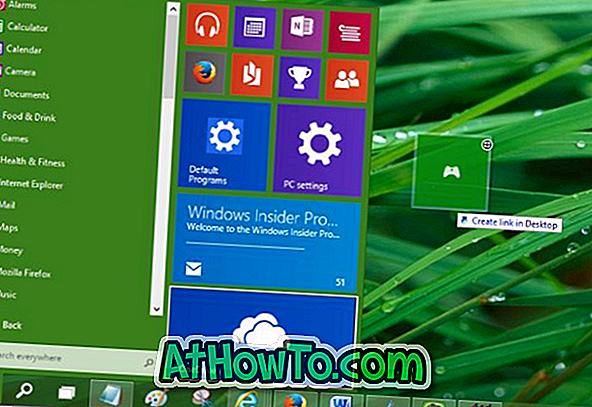
Bu kadar!
İpucu: İsterseniz bu sürükle ve bırak davranışını kapatabilirsiniz. Bunun için aşağıdaki talimatları izleyin:
Başlat menüsünde sürükleyip bırakma özelliğini kapatın
Adım 1: Görev çubuğunun boş alanına sağ tıklayıp ardından Özellikler'i tıklatarak Görev Çubuğu ve gezinme özellikleri iletişim kutusunu açın.
Adım 2: Başlat menüsü sekmesine geçin, Özelleştir düğmesini tıklayın.
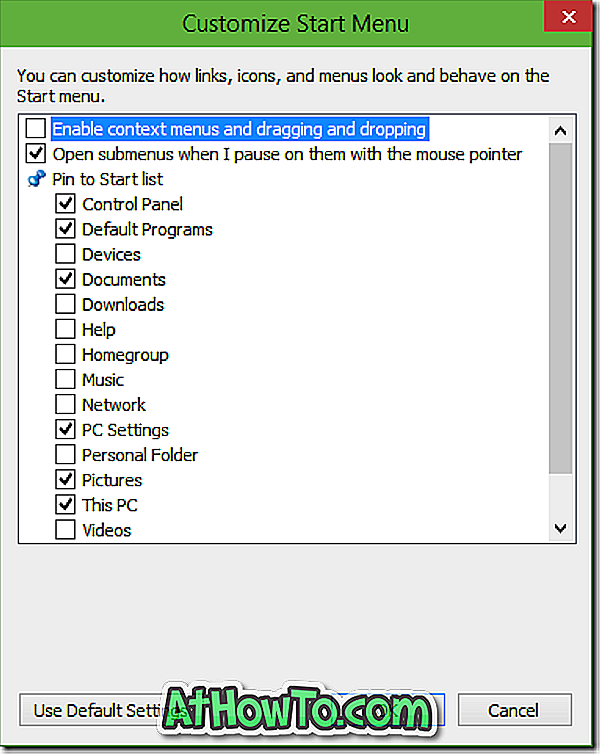
Adım 3: Burada “Bağlam menülerini etkinleştir ve sürükleyip bırakarak” seçeneğine bakın ve aynı işaretini kaldırın. Bu kadar!
Başlat menüsü için sürükle ve bırak davranışı kapatıldığında, modern veya evrensel uygulamalar için masaüstü kısayolları oluşturamazsınız.
Geri Dönüşüm Kutusu'nu Windows 10 kılavuzundaki görev çubuğuna nasıl sokmanız da ilginizi çekebilir.














